
نصب قالب وردپرس در سی پنل cPanel
در این آموزش یاد می گیرید که به راحتی قالب وردپرس رو از طریق هاست سی پنل نصب کنید. گاهی اوقات در هنگام نصب قالب از طریق پیشخوان وردپرس با مشکل مواجه میشین. یکی از عمدهی این مشکلات، محدودیت حجم فایل در این روش هست که به شما اجازه نمیده قالب هایی با حجم فایل بالا رو نصب کنید. پس راه بهتر و آسان تر اینه که قالبتون رو از طریق هاست، نصب کنید.از عمده مزایای این روش میشه سرعت، اطمینان پذیرتر بودن و نبود محدودیت در اندازه فایل قالبی که میخواهیم نصب کنیم، رو نام برد.
با آموزش نصب قالب وردپرس در سی پنل همراه ما باشید.
نصب قالب وردپرس از طریق هاست سی پنل
گام اول
ابتدا وارد سی پنل شده و گزینه File Manager رو انتخاب کنید.
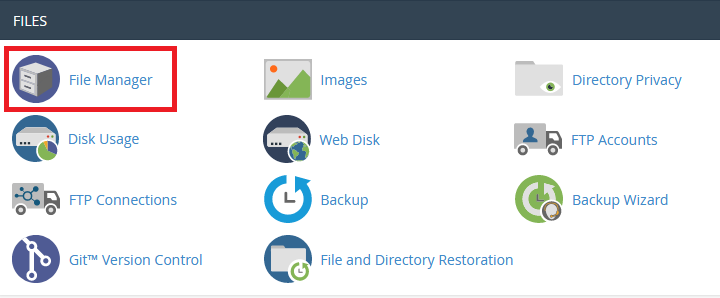 گام دوم
گام دوم
مشابه تصویر زیر در کادر سمت چپ، پوشه public_html رو پیدا کنید و روش دبل کلیک کنید تا واردش بشید. پوشه wp-content رو مشاهده میکنید. این پوشه رو باز کنید.
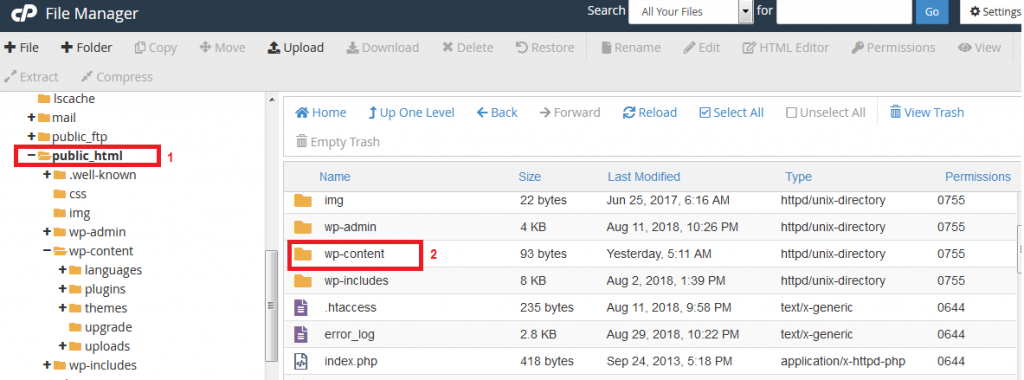 گام سوم
گام سوم
مشابه شکل زیر وارد پوشه themes بشید.
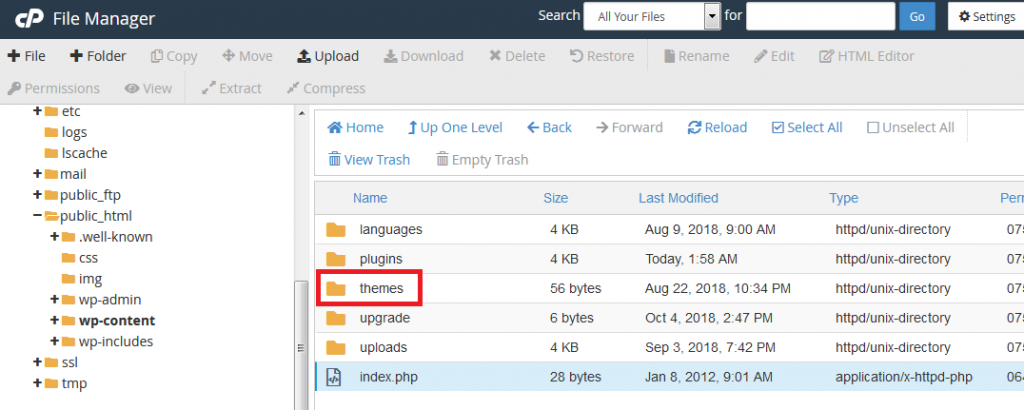
با ورود به این پوشه، همهی قالبهایی که در وردپرس نصب هست رو مشاهده میکنید.
در قسمت بالای صفحه، دکمه Upload رو می بینید. روی اون کلیک کنید.
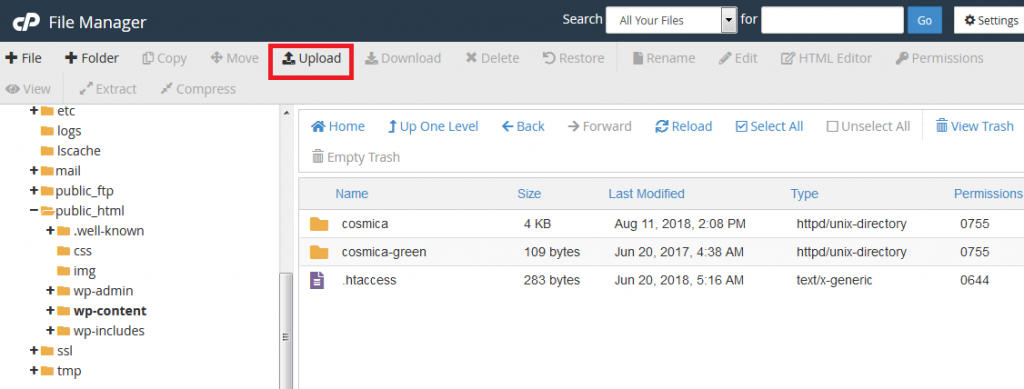 گام چهارم
گام چهارم
با انتخاب Upload شما باید یه صفحه، مشابه صفحه زیر ببینید.از قسمت Select File فایل فشرده قالبی رو که معمولا با پسوند zip است و اون را قبلا دانلود کردید از این قسمت بارگذاری یا آپلود کنید.
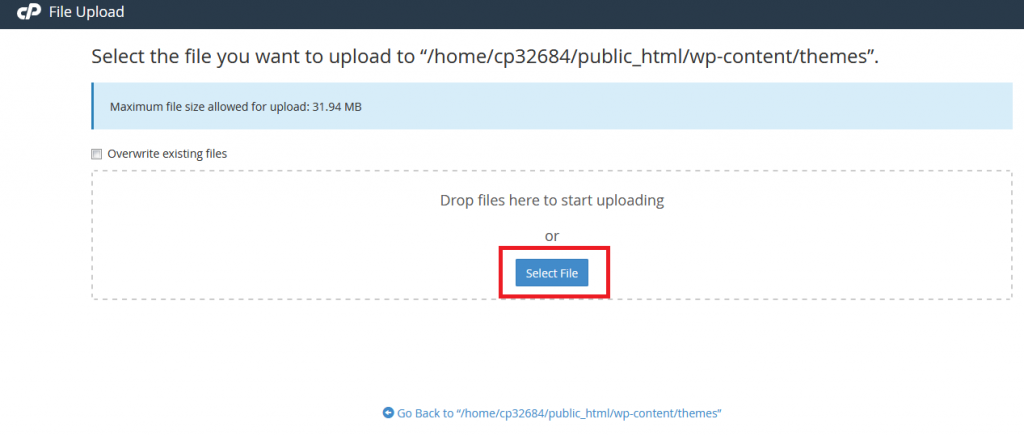
صبر کنید تا نوار پایین به عدد صد در صد برسه که نشانه ی آپلود موفق فایل هست.سپس روی قسمت Go Back که در تصویر زیر مشخص شده کلیک کنید.
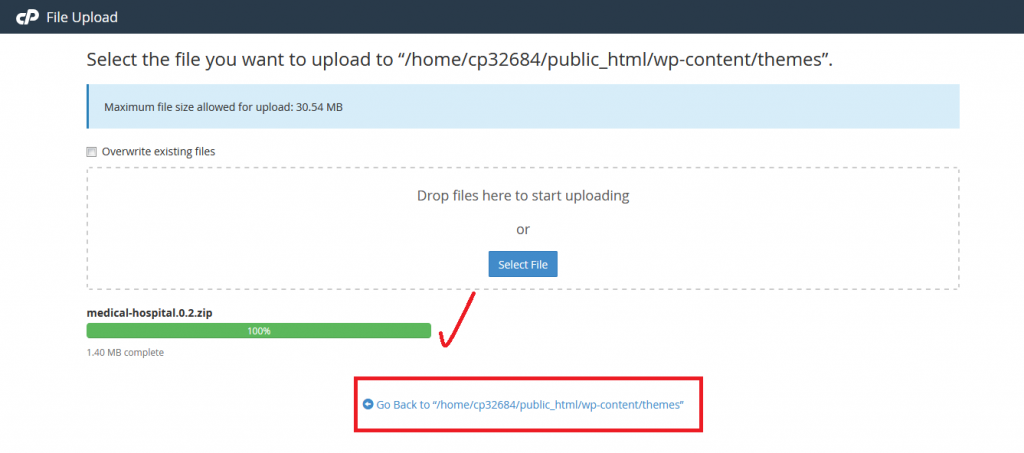
گام پنجم
روی فایل فشرده (zip) قالب کلیک راست کنید و Extract رو انتخاب کنید تا قالب از حالت فشرده خارج بشه.
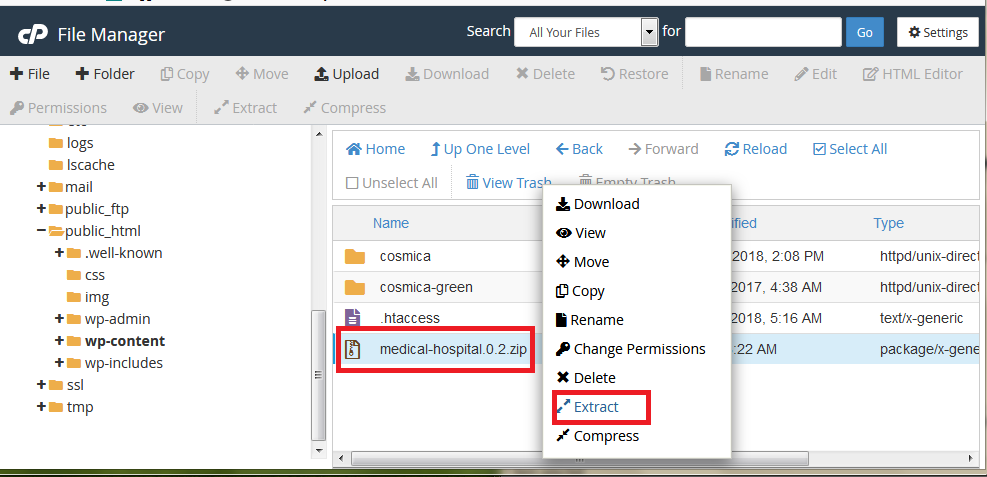 پنجره ی زیر باز میشه که نشون میده فایل های شما دارن از حالت فشرده خارج میشن . در پایان دکمه Close رو بزنید.
پنجره ی زیر باز میشه که نشون میده فایل های شما دارن از حالت فشرده خارج میشن . در پایان دکمه Close رو بزنید.
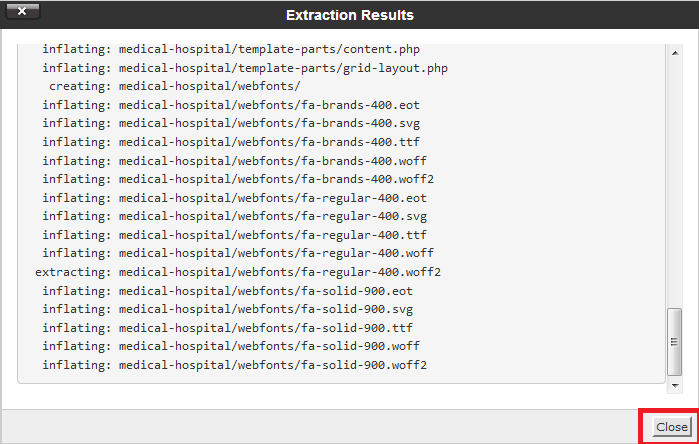 در این مرحله باید پوشه قالب، که از حالت فشرده خارج شده رو ببینید. اگر اون رو ندیدین روی دکمه Reload کلیک کنید.
در این مرحله باید پوشه قالب، که از حالت فشرده خارج شده رو ببینید. اگر اون رو ندیدین روی دکمه Reload کلیک کنید.
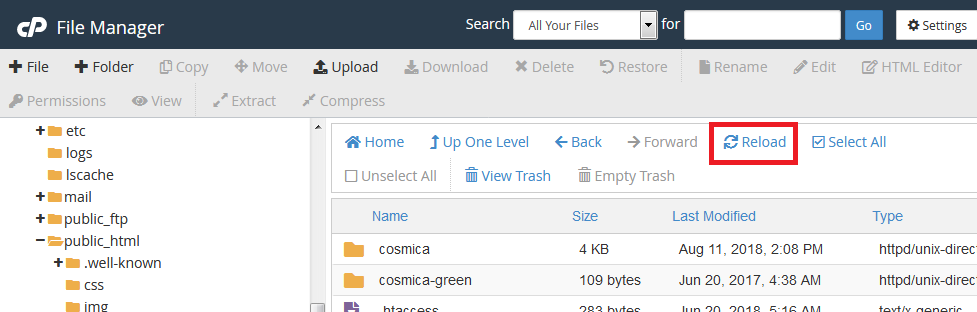 گام ششم
گام ششم
حالا که پوشهی قالب از حالت فشرده خارج شده، شما دیگه به فایل فشرده (zip) اون احتیاجی ندارید. برای اینکه فضای هاست شما اشغال نشه، باید فایل فشرده (zip) رو در این مرحله پاک کنید. روی اون کلیک راست کنید و Delete رو انتخاب کنید.
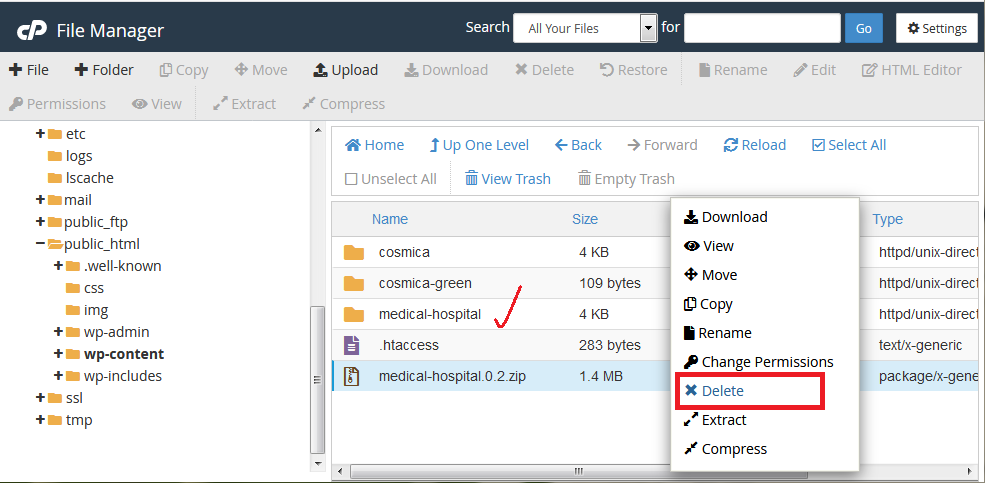
پنجره ی مثل زیر نشان داده میشه. تیک قسمت مشخص شده رو بزنید و روی دکمه کلیک Confirm کنید.
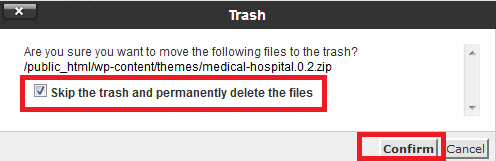
گام هفتم
به همین راحتی قالب شما نصب شد. برای فعال کردن قالب باید وارد پیشخوان وردپرس بشید.
با ورود به پیشخوان وردپرس مسیر نمایش>پوسته ها رو دنبال کنید.
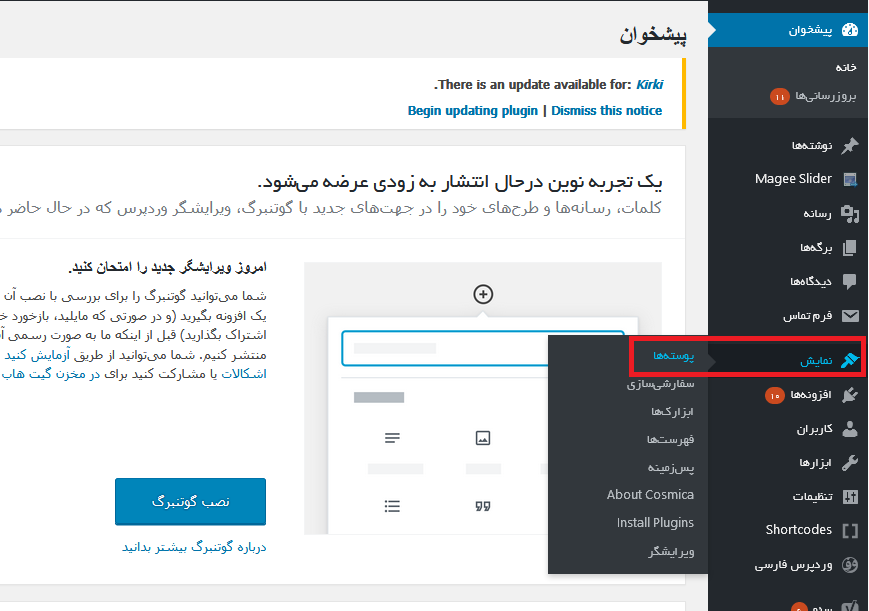 میبینید که قالب به راحتی نصب شد و در اینجا به لیست قالب های نصب شده اضافه شده. برای فعال کردنش کافیه روی اون کلیک کنید و دکمه فعال کردن رو بزنید.
میبینید که قالب به راحتی نصب شد و در اینجا به لیست قالب های نصب شده اضافه شده. برای فعال کردنش کافیه روی اون کلیک کنید و دکمه فعال کردن رو بزنید.
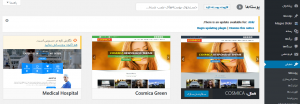
امیدواریم که آموزش نصب قالب وردپرس در هاست سی پنل مفید بوده باشه و به راحتی قالب مورد نظرتون رو به کمک این آموزش نصب کنید.
موفق باشید.
آموزش قبلی ( نصب قالب از طریق پیشخوان وردپرس )
آموزش بعدی ( نصب افزونه های وردپرس )
برچسبها: install theme, install wordpress theme, theme, wordpress, wordpress theme, آموزش وردپرس, سی پنل, قالب, نصب قالب, نصب قالب وردپرس


